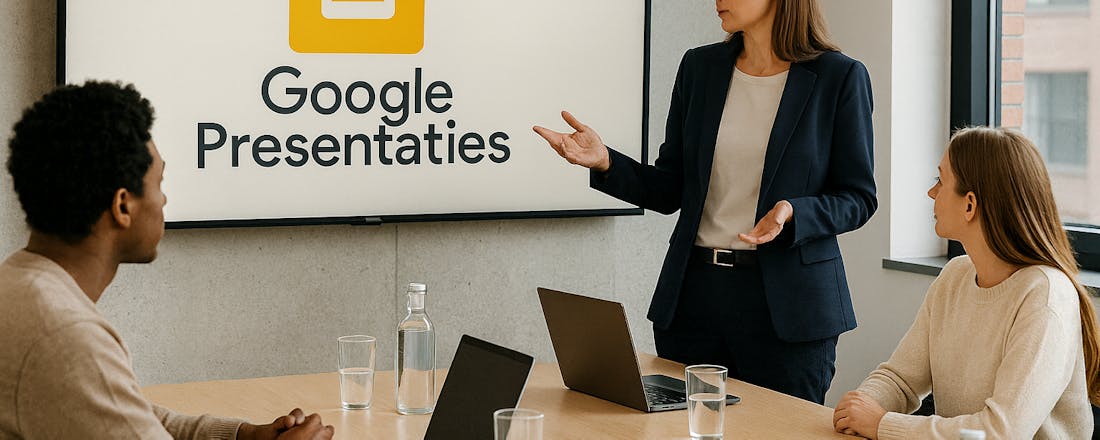Review Eufy E20 3-in-1-robotstofzuiger – Conceptapparaat met groeiruimte
De Eufy E20 is een 3-in-1-robotstofzuiger. In dit geval betekent het dat je hem op drie manieren kunt gebruiken: als robotstofzuiger, als steelstofzuiger en als kruimeldief. Het is een opmerkelijk product, maar ook eentje dat duidelijk net uit de conceptfase is.
De Eufy E20 laat een gemengde indruk achter. Laten we beginnen met de positieve punten. Het concept is slim: met één aankoop haal je in feite drie apparaten in huis. Je schakelt moeiteloos tussen standen en kunt de opvangbak altijd laten leegzuigen, zelfs na handmatig stofzuigen. De installatie is eenvoudig, de app is overzichtelijk en de prijs verrassend scherp. Daar staat tegenover dat de plastic afwerking en matte uitstraling het geheel wat goedkoper doen aanvoelen dan nodig is. De zuigkracht schiet tekort en op een vloerkleed lijkt de robot soms niet goed uit de voeten te kunnen. Navigeren gaat verder prima, maar de beperkingen zijn duidelijk. Dit voelt als een concept dat marktrijp is, maar nog flink wat ruimte heeft om te groeien.
- Drie apparaten ineen
- Wisselen van stand gaat moeiteloos
- Navigatie gaat redelijk
- Betaalbaar
- Kleden vormen een probleem
- Intelligentie en zuigkracht laten te wensen over
- Steel te kort
- Kaart vergt veel aandacht
De meeste mensen hebben óf een reguliere (steel)stofzuiger óf een robotstofzuiger, maar zelden allebei – dat zou wat overdreven zijn. Soms wordt een robotstofzuiger nog wel gecombineerd met een eenvoudige, goedkope stofzuiger voor de trap, maar dat blijft meestal bij een model van een paar tientjes, met bijbehorende beperkingen in zuigkracht en duurzaamheid. Wat nou als je met één product beide apparaten in huis zou kunnen halen?
Die vraag zal ongetwijfeld door de hoofden van de Eufy-ingenieurs zijn gegaan. Het Eufy E20-systeem combineert namelijk een robotstofzuiger met een steelstofzuiger. En de derde modus? Een kruimeldief – al geldt dat eigenlijk voor bijna elke steelstofzuiger. Vaak levert de fabrikant gewoon een extra mondstuk mee, zodat je het apparaat een korte snuit geeft. Het 3-in-1-concept is dus een beetje een marketingverhaal, maar dat maakt het niet minder cool.
©Wesley Akkerman
(Robot)stofzuiger
De Eufy E20 kost 549 euro. Dat is niet bijster veel voor een robotstofzuiger. Het installeren is zo gepiept. Je zet het basisstation neer, legt daar een plastic mat voor (die wel een béétje te goedkoop oogt…) en schuift de stofzuiger naar binnen om hem op te laden. Vervolgens download je de app, voeg je hem toe en volg je de resterende instructies op. Eufy is altijd erg goed geweest in het toegankelijk maken ingewikkelde producten; ook nu is dat het geval.
In de doos zit daarnaast de steel voor de steelstofzuiger en nog een snoet voor de kruimeldief. Wisselen van stofzuigermodus is zo gepiept. Je druk op de rode knop achterin en tilt de zuigmachine er zo uit. Dat is een handigheidje; maar als je dat door hebt, is het geen probleem. Vervolgens klik je er een andere steel of mond op en klaar is kees. Daarin is Eufy niet anders dan bijvoorbeeld een Dyson-steelstofzuiger, die op eenzelfde manier werkt met accessoires.
©Wesley Akkerman
Als een dronken zeeman 🥴
Waarin Eufy ook een beetje op Dyson lijkt, is het royale gebruik van plastic. Dat geeft beide merken een minder hoogwaardige uitstraling dan nodig is. Bij Dyson betaal je daar fors bedrag voor, maar omdat de Eufy een stuk betaalbaarder is, speelt dat hier voor ons een minder grote rol. Het voordeel van al dat plastic is dat het systeem licht in de hand ligt, waardoor stofzuigen minder inspannend is en je arm niet snel vermoeid raakt wanneer je ouderwets zelf stofzuigt.
Maar waarom zou je zelf stofzuigen als de robot dat voor je kan doen? Nou, zoals gezegd kan het handig zijn voor de trap. Bovendien lijkt de Eufy E20 op tapijt soms zijn richting kwijt te raken, waardoor hij als een soort dronken zeeman een flauwe bocht maakt en dan weer van het vloedkleed af dwarrelt… zonder dus echt schoongemaakt te hebben. Waardoor je het dus achteraf zelf nog een keer moet doen.
©Wesley Akkerman
Kaart aanmaken tijdrovend
Met handmatig zuigen bereik je ook beter de hoeken en andere plekken die de robotstofzuiger overslaat. Vooral de hoeken blijven een uitdaging, al zijn we over het algemeen tevreden over de navigatie van de robot. Het kan beter en nauwkeuriger, maar daar betaal je dan vaak het dubbele voor, en dan haal je geen 3-in-1-systeem in huis. En wat betreft de zuigkracht: als je geen huisdieren of kinderen hebt, dan volstaan de 8000 Pa van de Eufy E20.
Ondanks de scherpe prijs hebben we wel kritiek op de slimme functies. De E20 kan een kaart aanmaken, maar daar blijft het bij. Tapijten moet je handmatig markeren en grenzen zelf instellen, omdat het systeem geen meubels herkent. Zodra de no-go-zones vastliggen, werkt alles prima, maar het kost meer moeite dan bij vergelijkbare robotstofzuigers. Gelukkig is de app overzichtelijk en gebruiksvriendelijk, al blijft het instellen een tijdrovend klusje.
©Wesley Akkerman
Op afstand bestuurbaar
Het schoonmaakproces neemt niet veel meer tijd in beslag dan bij andere robotstofzuigers die we getest hebben. Maar het kan wel zijn dat deze Eufy wat vaker naar de basis terugkeert om de opvangbak te legen: die is namelijk niet heel groot. Over een oppervlakte van pakweg 57 vierkante meter doet de E20 ongeveer drie kwartier en dat is acceptabel. Je kunt ervan op aan dat hij de boel nog even aan kant krijgt voordat je bezoek krijgt.
Een van de tofste dingen (die we bijna nergens anders terugvinden) is de directe bediening. Binnen de Eufy-app vind je hier een speciaal venster voor, waardoor het net een op afstand bestuurbare auto wordt. Daardoor kun je hem op een specifieke plek laten stofzuigen, bijvoorbeeld als je geknoeid hebt naast de eettafel. Je zou hem de opdracht kunnen geven om de hele eetkamer schoon te maken, maar dan neemt hij alles mee. Met deze modus werk je een stuk gerichter.
©Wesley Akkerman
Een gaaf idee
Of je haalt de zuigmodule uit de robot en klikt de steel eronder (voor de duidelijkheid: in de robot zitten de wielen, sensoren en camera, terwijl het deel dat je eruit haalt de module van het zuigsysteem is). De steel zelf vinden we net iets te kort voor comfortabel gebruik. Je kunt hem een beetje uitschuiven, maar zelfs dan nog schiet de lengte tekort. Maar gewoon alleen het idee dat dit kan en dat je altijd de stofzuiger die je nodig hebt tot je beschikking hebt, is en blijft gaaf.
Welke stofzuigervariant je ook gebruikt, je hebt de keuze uit vier zuigmodi. De robot stel je in via de app, terwijl je de steelstofzuiger bedient met een knop op het systeem zelf. Op zich doet de steelvariant zijn werk prima, maar dit is niet het sterkste punt van de E20. Ondanks het hoge aantal Pascal (Pa) laat de zuigkracht te wensen over. Voor algemene schoonmaak is het prima, maar vuil blijft soms achter, zelfs als je er meerdere keren overheen gaat – of je dat nu doet in de robotstofzuiger- of in de steelstofzuigerstand.
©Wesley Akkerman
Zelf leegmaken
De standaard steelkop heeft overigens een borstel die goed overweg kan met zowel dieren- als mensenharen. We hebben niet gemerkt dat het systeem zich in haren verslikt of dat de borstel na een paar keer stofzuigen helemaal onder zit. De ervaring met de steelstofzuiger en kruimeldief is degelijk, maar zonder echte uitschieters. Voor nu is het prima, maar niet bijzonder. Doordat de kop en opzetstukken volledig van hard plastic zijn, oogt het geheel wat goedkoop. Een opvolger zou dat kunnen verbeteren met meer rubberen details of zachte borstels.
Wat dan wel weer uniek is, is dat je de stofbak kunt laten leegzuigen door de thuisbasis. Dat kan na een robotrondje, maar ook als je er zelf mee in de weer bent geweest bent (je doet dat trouwens door de bak opnieuw in de robot te klikken). Je zou tot iets meer dan twee maanden met de bak in de basis moeten kunnen doen; dat scheelt wat tripjes naar de vuilnisbak en gedoe met zelf de bak leeggooien. Verder laadt dat station de interne accu natuurlijk op. Met 2,5 uur moet de accu weer vol zijn.
Eufy E20 3-in-1 kopen?
De Eufy E20 laat een gemengde indruk achter. Laten we beginnen met de positieve punten. Het concept is slim: met één aankoop haal je in feite drie apparaten in huis. Je schakelt moeiteloos tussen standen en kunt de opvangbak altijd laten leegzuigen, zelfs na handmatig stofzuigen. De installatie is eenvoudig, de app is overzichtelijk en de prijs verrassend scherp.
Daar staat tegenover dat de plastic afwerking en matte uitstraling het geheel wat goedkoper doen aanvoelen dan nodig is. De zuigkracht schiet tekort en op een vloerkleed lijkt de robot soms niet goed uit de voeten te kunnen. Navigeren gaat verder prima, maar de beperkingen zijn duidelijk. Dit voelt als een concept dat marktrijp is, maar nog flink wat ruimte heeft om te groeien.